Bootiso是一个功能强大的Bash脚本,可以从一个ISO文件轻松安全地创建可引导的USB设备。 它可以帮助您使用终端的单个命令从ISO创建可引导的USB。 这是一个精心编写的脚本,使用shellcheck进行了仔细的组织和验证。
它必须以root权限运行,并且如果它所需的外部程序在您的系统上不可用,它会要求您安装它们并退出。 Bootiso检查选定的ISO是否具有正确的MIME类型,否则退出。 为了防止系统损坏,它确保所选设备仅通过USB连接。
在格式化和分区USB设备之前,它会提示您接受执行操作以防止数据丢失。 重要的是,它管理内部命令发生的任何故障都可以正常退出。 另外,它通过使用陷阱实用程序来执行在退出时清理任何临时文件。
在Linux中安装Bootiso脚本
从源代码安装bootiso的简单方法是克隆git存储库并设置执行权限,如图所示。
$ git clone https://github.com/jsamr/bootiso.git $ cd bootiso/ $ chmod +x bootiso
接下来,将脚本移动到bin路径(例如〜/ bin /或/ usr / local / bin / ),以便像系统上的任何其他Linux命令一样运行它。
$ mv bootiso ~/bin/
安装完成后,运行bootiso的语法是提供ISO作为第一个参数。
$ bootiso myfile.iso
要从ISO文件创建可启动的USB设备,首先需要使用-l标志列出连接到系统的所有可用USB驱动器,如图所示。
$ bootiso -l Listing USB drives available in your system: NAME HOTPLUG SIZE STATE TYPE sdb 1 14.9G running disk
接下来,要使设备( /dev/sdb )成为可启动设备,只需提供ISO作为第一个参数即可。 请注意,如果只有一个USB设备连接到系统(如上所述),脚本将自动选择它,否则,它将要求您从自动生成的所有连接的USB驱动器列表中进行选择。
$ sudo bootiso ~/Templates/eXternOS.iso
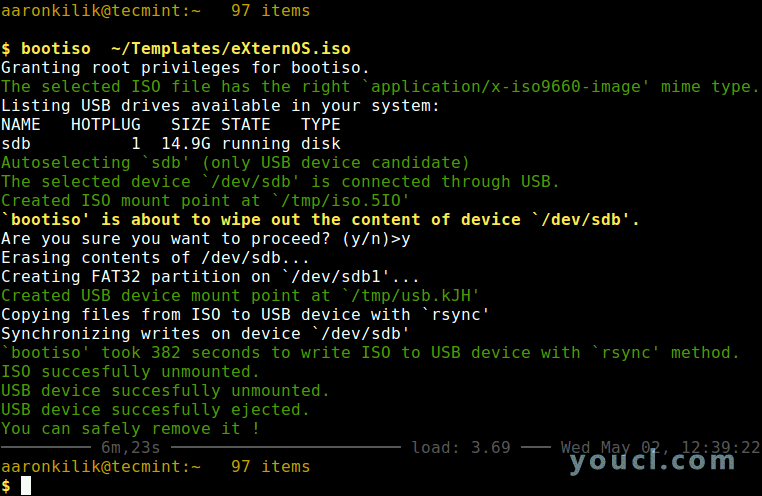
在Linux终端中创建可引导的USB
如图所示,您也可以使用-a标志来启用自动选择USB驱动器与-y (在格式化USB驱动器之前禁用提示用户)选项。
$ sudo bootiso -a -y ~/Templates/eXternOS.iso
如果您有多个USB设备连接到系统,则可以使用-d标志来显式指定要从命令行启动的USB设备,如图所示。
$ sudo bootiso -d /dev/sdb ~/Templates/eXternOS.iso
默认情况下,bootiso使用mount + rsync来代替dd命令 ,如图所示添加--dd标志。
$ sudo bootiso --dd -d ~/Templates/eXternOS.iso
另外,对于非混合型ISO,您可以使用带-b选项的syslinux安装bootloader,如下所示。 但是该选项不支持dd命令 。
$ sudo bootiso -b /ptah/to/non-hybrid/file.iso OR $ sudo bootiso -bd /usb/device /ptah/to/non-hybrid/file.iso
有关其他bootiso功能和选项的更多信息,请参阅帮助消息。
$ bootiso -h
Bootiso Github存储库 : https : //github.com/jsamr/bootiso
而已! Bootiso是一个功能强大的Bash脚本,可通过终端上的单个命令轻松安全地从一个ISO文件创建可启动的USB设备。 使用下面的评论表单来分享您的想法或提出问题。








